
Programske tablice u Excelu su izgrađene na malo drugačijem principu nego u Wordu. Ako u ovoj drugoj možemo razdvojiti stanice, onda je u Excelu ćelija nedjeljiva jedinica. Pitanje dobivanja dva stupca pod jednim uobičajenim zaglavljem prilično je uobičajeno, tako da je važno znati kombinirati stanice u Excelu, jer je u tom slučaju potrebno kombinirati ulomak tablice.
1. metoda - Alatna traka.
Na ploči ćete vidjeti gumb spajanja.
Da biste ga koristili, odaberite raspon koji se spaja i pritisnite ga.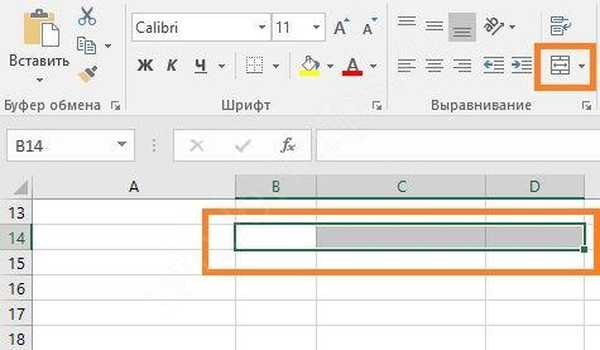
Rezultat će biti spajanje.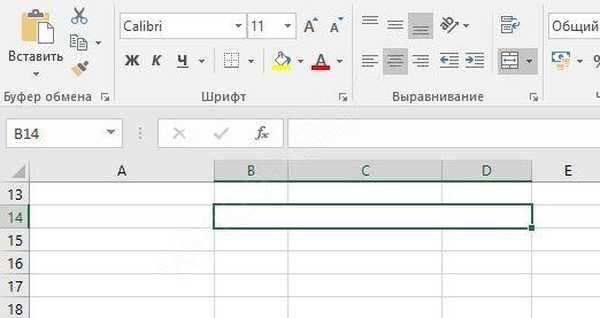
Ako kliknete strelicu pored ovog gumba, vidjet ćete izbornik.
Naredba "Spajanje i središte" omogućuje vam centriranje sadržaja novog fragmenta. Ako pokušate kombinirati raspon s vrijednošću, spremit će se samo podaci s prve od kombiniranih adresa. I vidjet ćete upozorenje.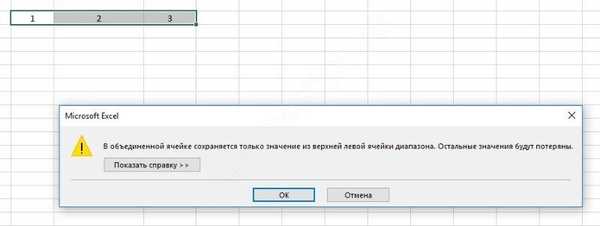
Pristanak će rezultirati gubitkom drugih podataka.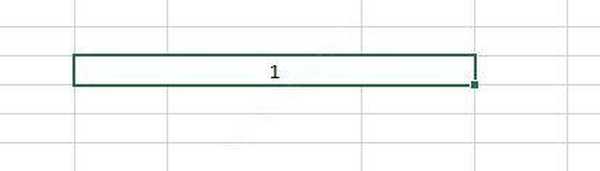
Naredba Merge By Rows stvorit će konsolidirane ćelije u svakom retku..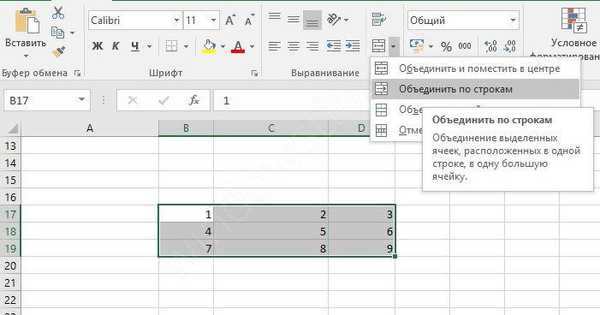
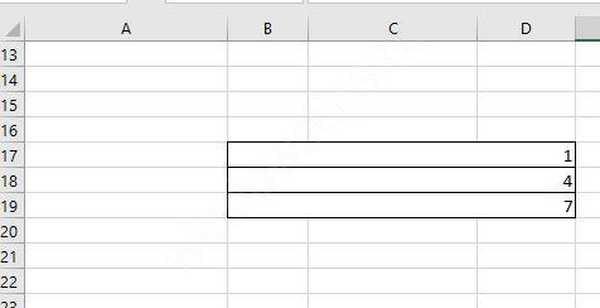
Naredba Spajanje ćelija slična je prvoj, samo bez poravnavanja teksta u sredini.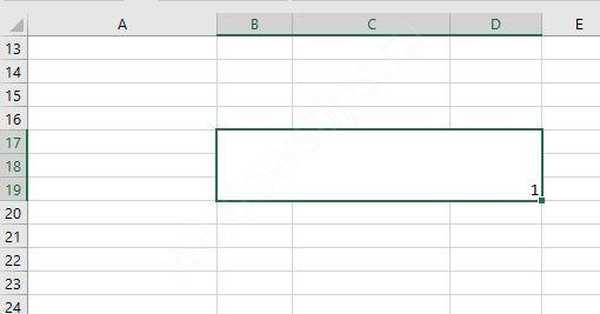
Posljednji odlomak odgovara na pitanje kako poništiti spajanje ćelija u Excelu.
Druga metoda - korištenje izbornika
U novijim verzijama ureda klasični je izbornik zamijenjen karticama. A uobičajeni prozori pozivaju se pomoću malih ikona u donjem desnom kutu kartice.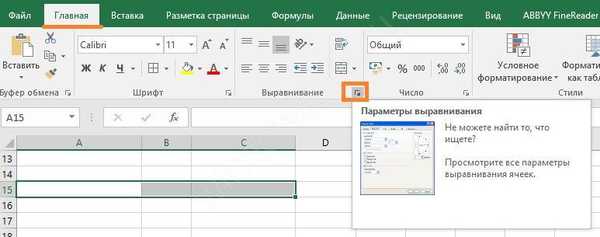
Ne zaboravite unaprijed odabrati stanice koje se spajaju i kliknite na ovu ikonu. Pojavit će se prozor za poravnanje..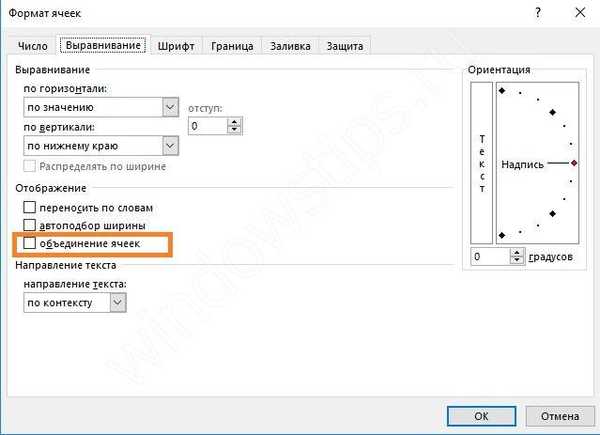
Potvrdite okvir uz "Spajanje stanica." Ovdje možete odrediti parametre poravnanja podataka u odgovarajućim padajućim poljima.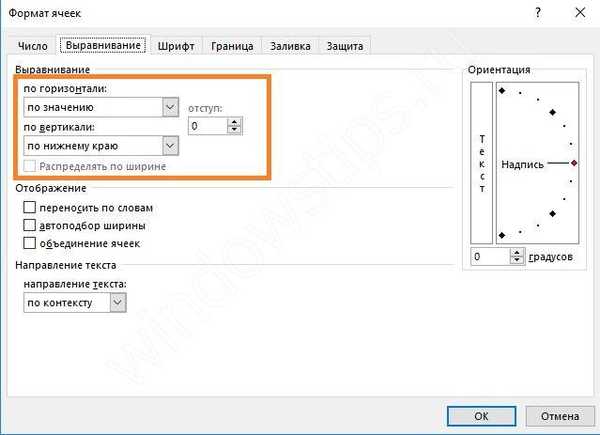
Treća metoda - kopiranje već spojenih podataka
Ako želite reproducirati postojeći bazen, upotrijebite međuspremnik. Kombinacija vrućih tipki za kombiniranje ćelija u Excelu u ovom slučaju bit će sljedeća:
CTRL + C - kopirajte u međuspremnik.
CTR + V - zalijepite iz međuspremnika.
Postavite pokazivač na odabrani položaj.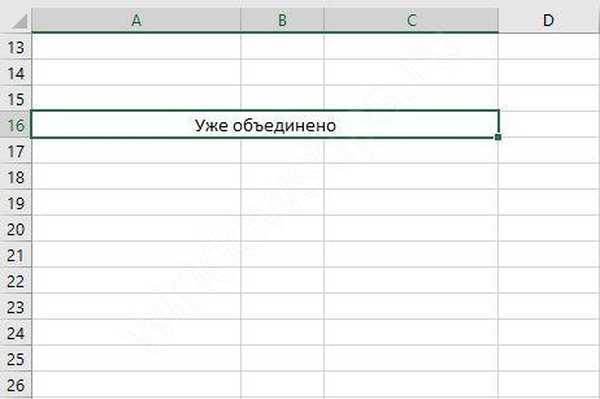
Kopirajte pritiskom na CRTL + C. Znak da će se podaci kopirati je "pokretanje mrava" - animacija okvira duž njegovih granica.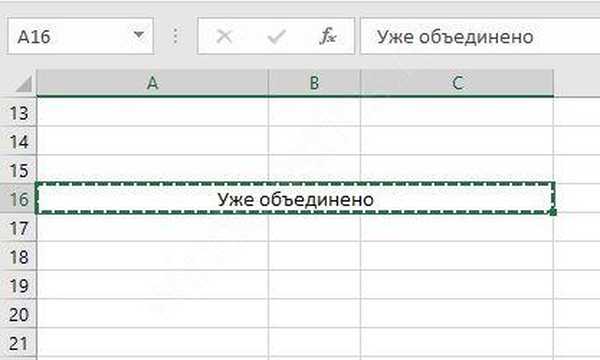
Postavite kursor na željenu ćeliju. Nije potrebno odabrati isti broj adresa, Excel će automatski odabrati potrebni broj i izvršiti naredbu. Istina, podaci će biti izgubljeni. Kliknite na gumbe kako biste ih zalijepili iz međuspremnika. Sličan bazen pojavit će se na odabranom mjestu..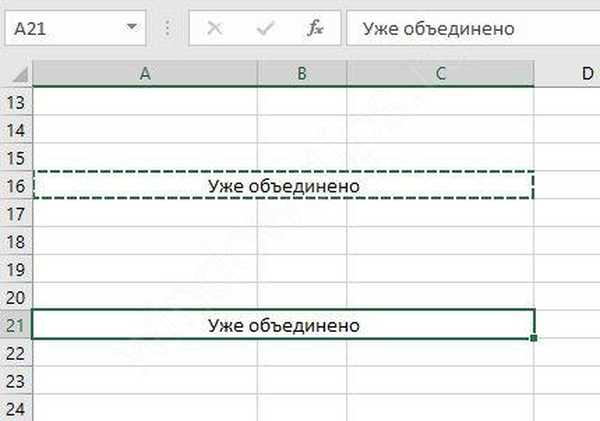
Metoda 4 - format uzorka
U Excelu, kao i u bilo kojem Office programu, postoji vrlo zgodan gumb "Oblikuj po uzorku".
Nalazi se u odjeljku međuspremnika..
Postavite pokazivač na spojeni fragment i pritisnite ovaj gumb. Pomaknite pokazivač na željeno mjesto i kliknite. Formatiranje će se reproducirati u cijelosti.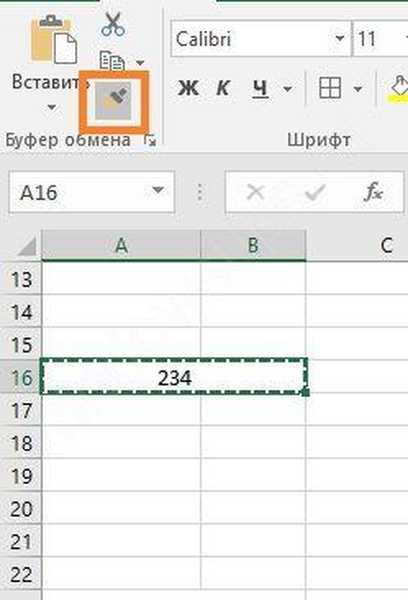
Dok naredba čeka, ikona četke visjet će blizu pokazivača miša. Čim kliknete, ikona će nestati i pojavit će se novi spojeni fragment.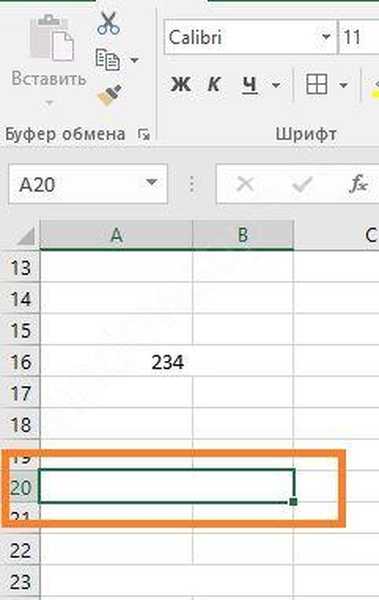
Kako kombinirati sadržaj ćelije u proračunskoj tablici Excela sa spremanjem podataka
Ovo je hitan problem. U bilo kojoj od prethodnih metoda, Excel briše podatke. Da biste ih spremili, upotrijebite funkciju "Link".
Kliknite ikonu Fx pored trake formule. Otvorit će se prozor za umetanje funkcije..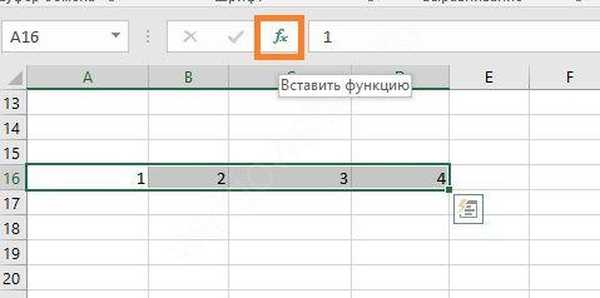
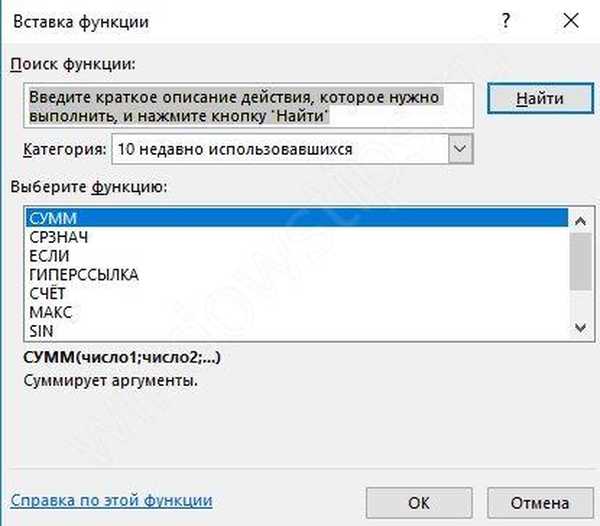
U traku za traženje upišite naziv "Link" i kliknite "Find".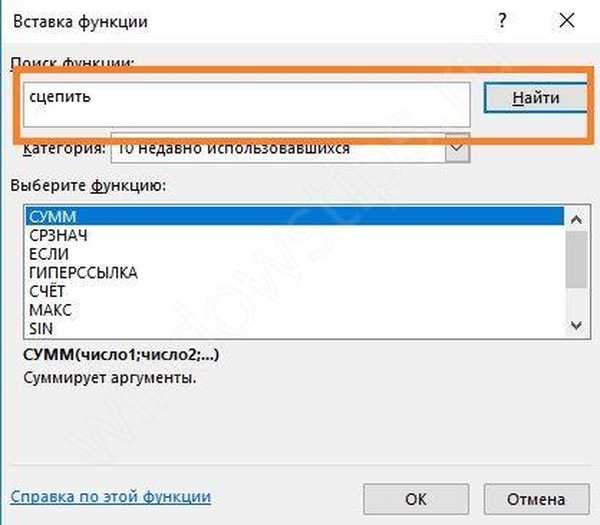
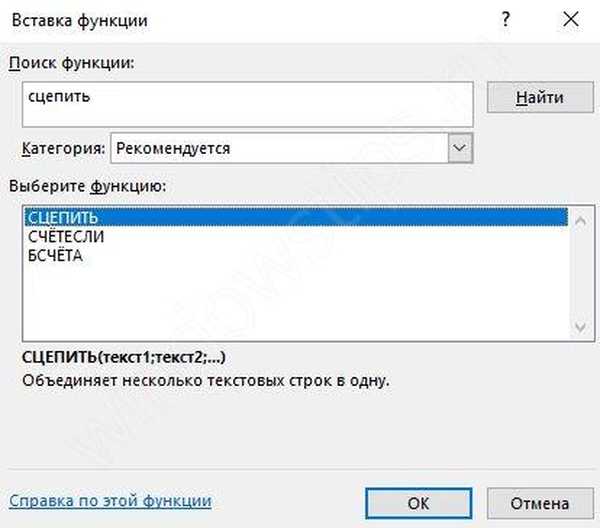
Označite pronađenu funkciju i pritisnite "OK". Pojavit će se prozor za postavljanje..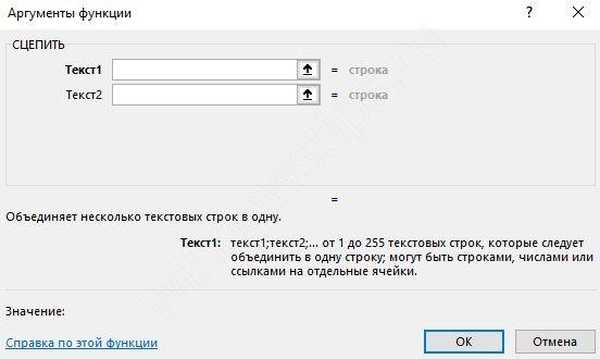
Svojim rukama odaberite domet ili ga odaberite mišem.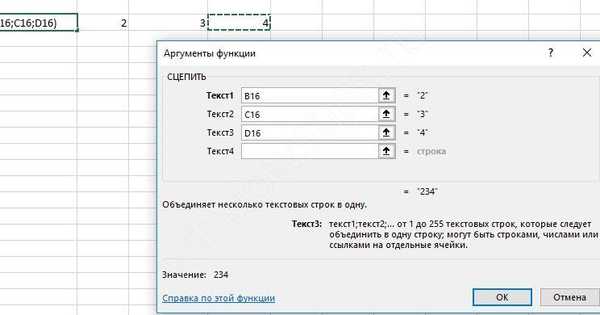
Imajte na umu da funkcija mora biti na adresi odvojeno od kombinirane. Ako trebate objedinjene podatke staviti u kombinirani raspon, tada to kombinirajte unaprijed, a zatim unesite funkciju.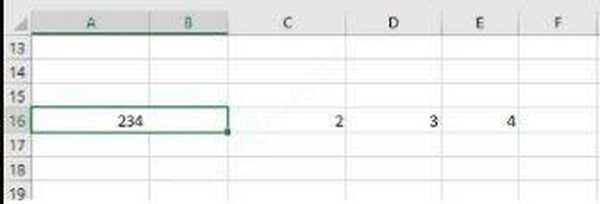
Ne postoje prečaci koji vam omogućuju kombiniranje stanica u Excelu bez gubitka podataka, tako da možete koristiti druge metode.
Drugi način kombiniranja teksta iz više Excel ćelija
- koristite & operator koji povezuje nizove. Da biste započeli unositi formulu, stavite pokazivač na mjesto gdje će se nalaziti novi tekst i pritisnite znak "=". Zatim kliknite na prvu adresu mišem, kliknite na &, kliknite na drugu i tako dalje..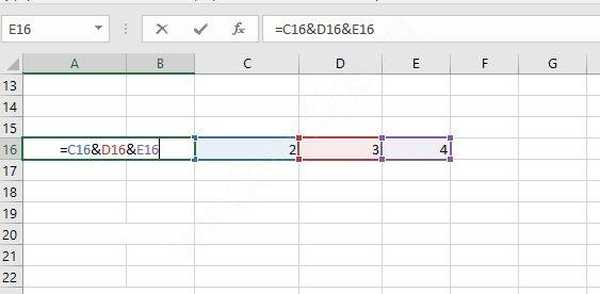
Kombiniranje teksta iz dvije različite ćelije u jednu u Excel verzijama 2003-2010 izvodi se na sličan način.
Kako ukloniti spajanje ćelija u Excelu
Posljednju stavku možete koristiti s gumba izbornika "Kombiniraj ćelije".
Ili možete poništiti okvir formata.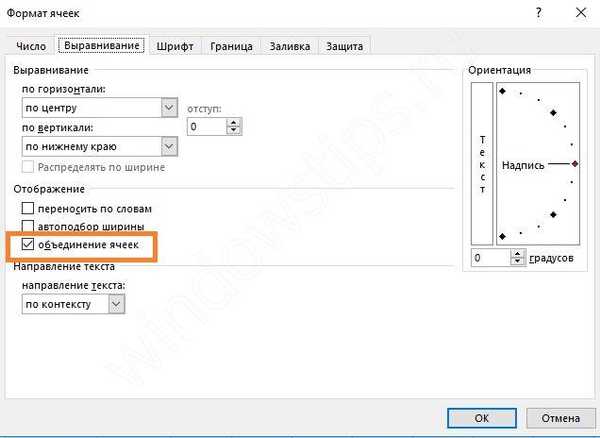
Kako kombinirati pomoću makronaredbe
Jedan od najtežih načina je sami napisati program koji će proces automatizirati. Programeru VBA koda dodan je Microsoft Office. Da biste ga koristili, pritisnite ALT + F11. Otvorit će se prozor za dodavanje programskog koda..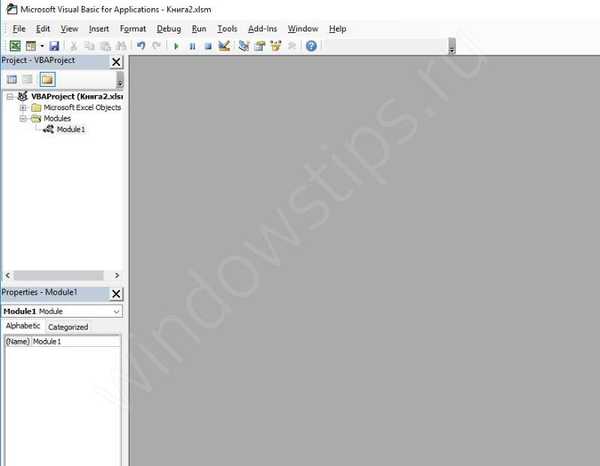
Pokrenite naredbu Umetanje - Modul.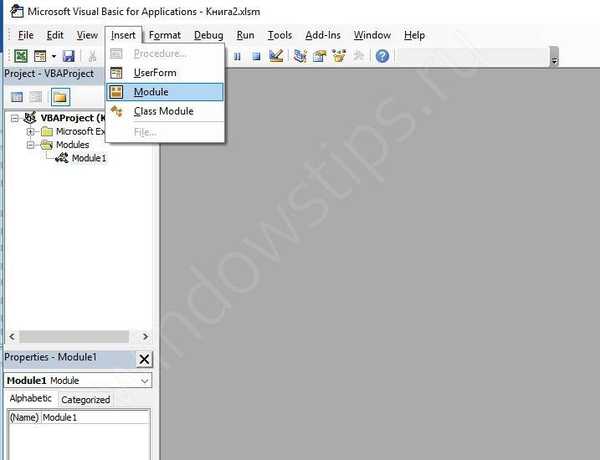
Otvorit će se prozor za unos podataka..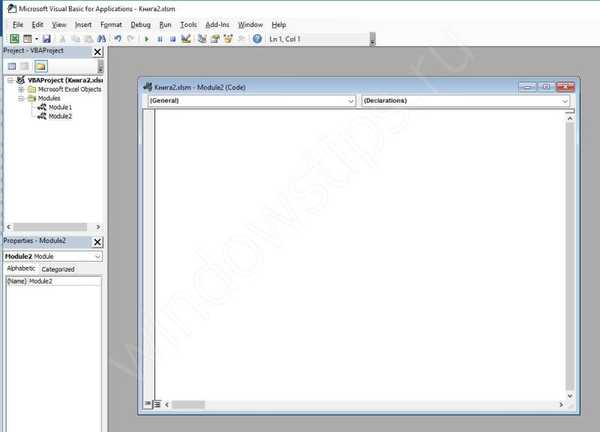
Kopirajte i zalijepite kôd.
Pod Merge_Column () Dim i1 As Long Dim i2 As Long Dim f As Long Dim textCol As String Application.DisplayAlerts = False For f = 1 To Selection.Areas.Count For i1 = 1 To Selection.Areas (f). Column.Count textCol = Odabir.Areas (f) .Cells (1, i1) Za i2 = 2 za odabir.Areas (f) .Rows.Count textCol = textCol & Chr (10) & Selection.Areas (k) .Cells (i2, i1) Sljedeći odabir.A područja (f). stupci (i1). spajanje izbora. područja (f) .ćelije (1, i1) = intext sljedeći sljedeća aplikacija.displayAlerts = istina krajnji pot
Idite u program Excel klikom na njegovu ikonu u gornjem lijevom kutu.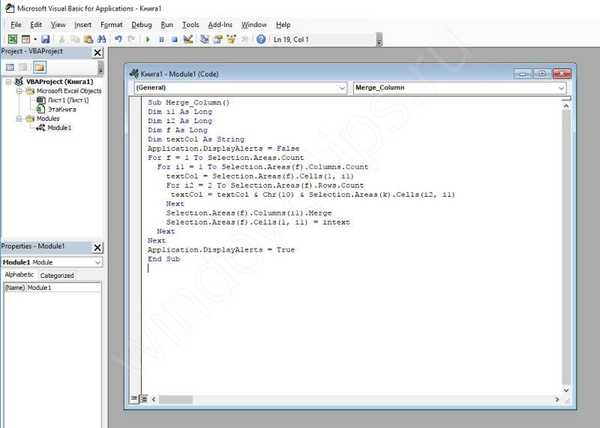
Odaberite pridruženi raspon i pokrenite makronaredbu na kartici "View" - "Macros".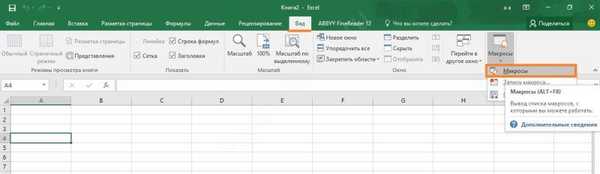
Odaberite željeni makronaredbu i kliknite "Pokreni".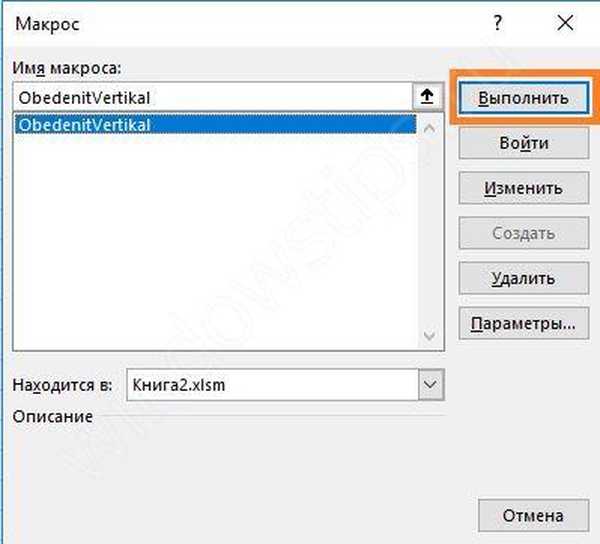
Fragmenti tablice bit će spojeni.
Gumb neaktivne ćelije u Excelu
To je rijedak slučaj, ali bez obzira na to, to se događa..
Dva su razloga za to - zaštita lista ili suradnja. Trebate provjeriti imate li povezane slične funkcije..
Da biste uklonili zaštitu, idite na karticu "Pregled" i kliknite gumb "Nezaštićen list".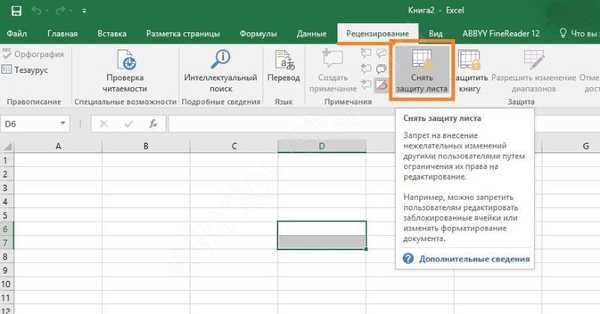
Ako nemate takav gumb, list nije zaštićen i to nije razlog. Provjerite je li dokument dijeljen. Da biste to učinili, kliknite gumb "Dijeli" na alatnoj traci s desne strane..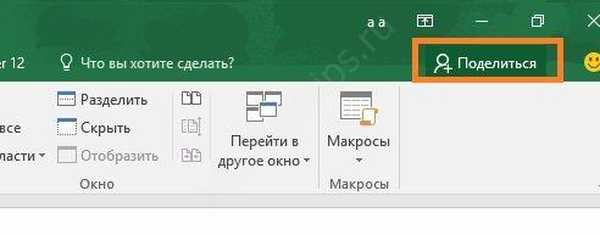
Ako vidite više korisnika, pristup je otvoren i gumb "Kombiniraj ćelije" neće biti aktivan.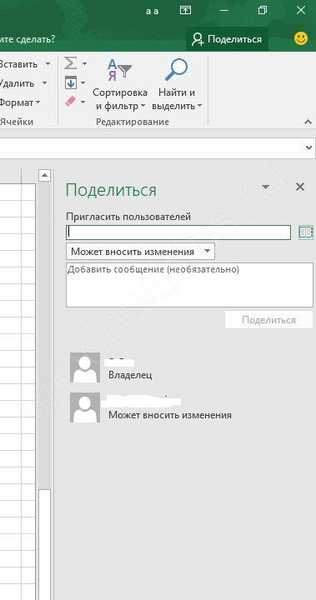
Desnom tipkom miša kliknite korisnika i odaberite "Delete User".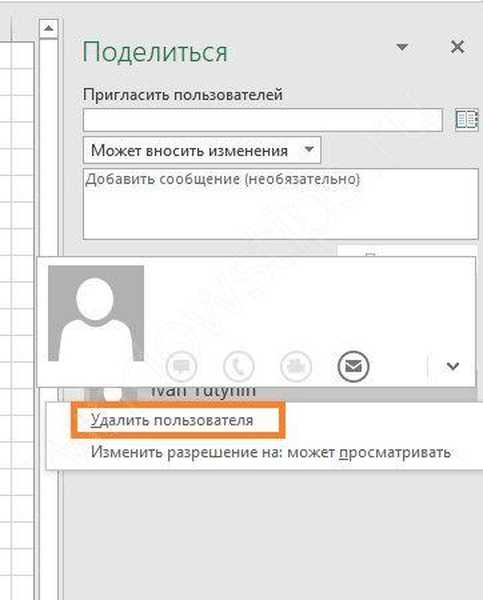
Nakon toga gumb se aktivira.
Štoviše, primijećeno je da svaki put dijeljenje gumb ne čini neaktivnim. Pokušajte samo zatvoriti i ponovo otvoriti dokument. Također može pomoći..
Poredaj spojene Excel ćelije
Ovdje je teškoća da svi razvrstani fragmenti moraju imati istu veličinu. Stoga morate otkazati operaciju spajanja zbog nestandardnih spajanja u stupcu ili retku i ponovno je izvesti u istoj veličini kao i svi ostali. Na primjer, ako pokušavate razvrstati stupac u kojem su svi kombinirani u dva, a jedan u tri - ili kombinirajte sve u tri ili prevedite troje stanice u dvije. Inače, dobiti takvu pogrešku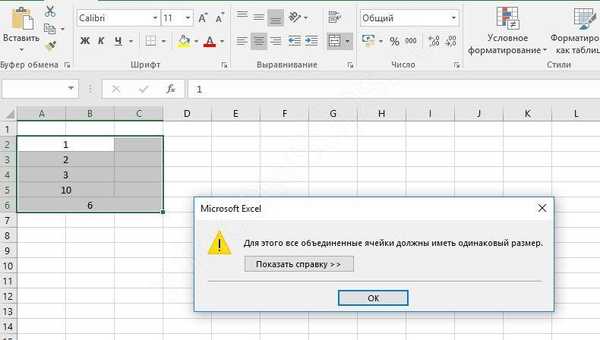
Nakon što dovedete urede u red, kliknite gumb "Sortiraj i filtriraj" na alatnoj traci (s desne strane) u odjeljku "Početna".
Odaberite vrstu sortiranja.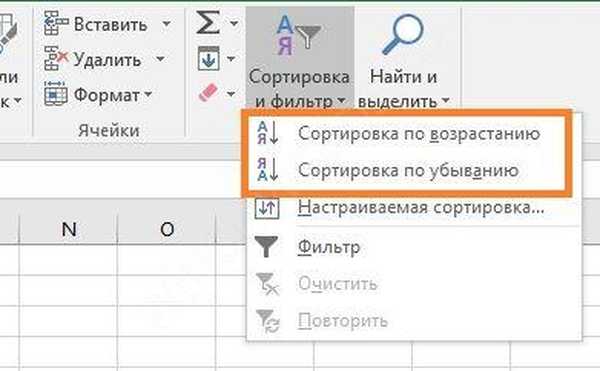
Kako pronaći spojene ćelije u Excelu
Ako je radni list Excela velik, na njemu može biti teško pronaći spojene podatke. U ovom slučaju upotrijebite pretraživanje. Na kartici Početna pritisnite gumb Pronađi i označi i odaberite Pronađi. Ili pritisnite tipke Ctrl + F. Pročitajte više o internetskim tipkama programa Excel.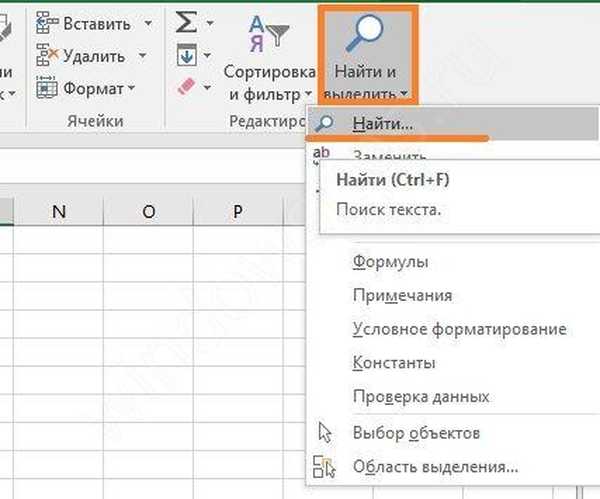
Zatim kliknite na "Opcije" i "Format".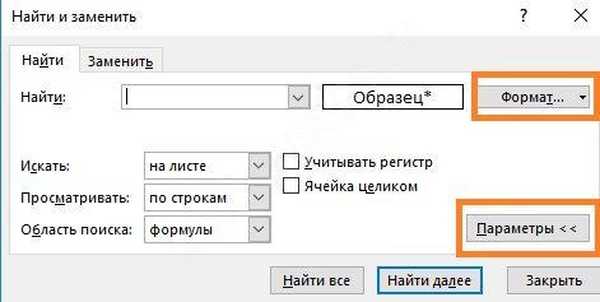
Potvrdite okvir uz "Spajanje ćelija" i kliknite "U redu".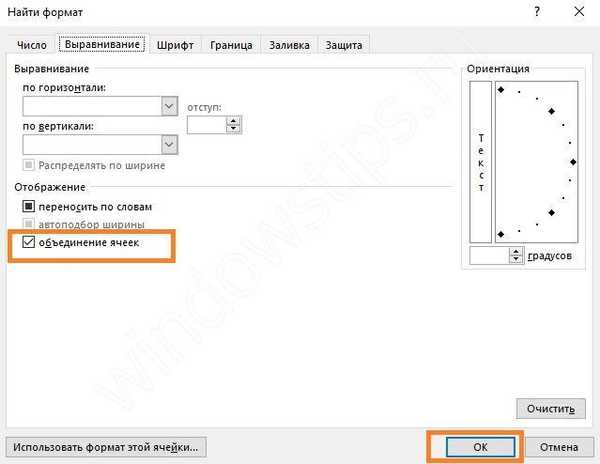
Zatim kliknite "Pronađi sve" ili "Pronađi sljedeće", a željene adrese bit će označene uzastopno. Kada kliknete na prvi gumb, vidjet ćete popis svih kombiniranih raspona.
To su sve informacije o spojenim ćelijama. Nadamo se da će vam to pomoći da brzo i jednostavno stvorite radne bilježnice u Excelu i radite s njima bez problema.
Dobar dan!











